윈도우10 PC, MP4 동영상 파일 이미지 바꾸기
PC에서 사용자가 보유한 동영상 파일 (mp4, mkv, avi 등) 은 파일 아이콘 사이즈를 키우면 동영상 특정 부분이 동영상 파일의 대표 이미지로 적용되는데, 썸네일로 지정되는 이미지가 어떤 동영상인지 식별이 되지 않는 경우가 많다. 제목이 아니더라도 동영상 이미지만 보고 어떤 파일인지 분간하기 위해서는 애플의 아이튠즈를 이용해 쉽게 바꿀 수 있다. (mp3 태그 관리 소프트웨어를 통해서 바꿀 수도 있지만 아이튠즈가 더 간단하다.)
- 시작키 누르고 "Microsoft Store" 마이크로소프트 스토어 클릭
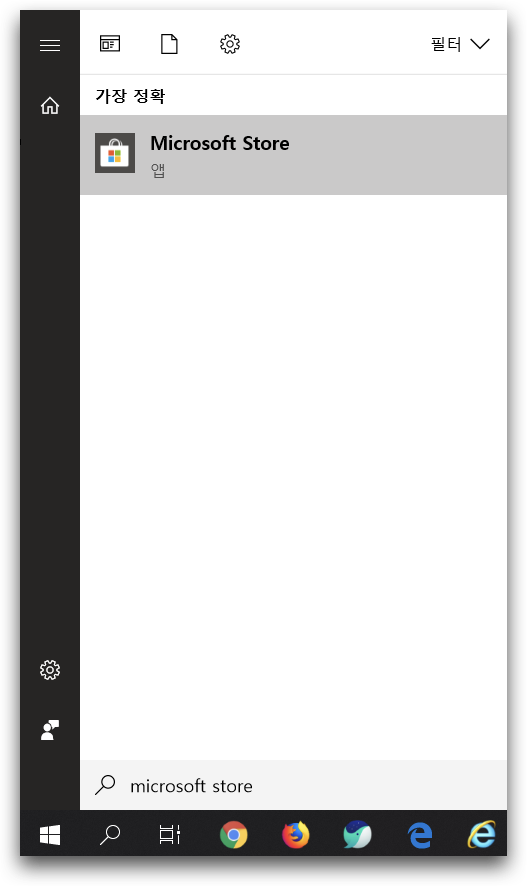
상단 검색 버튼 누르고 "iTunes" 검색 및 내 PC에 설치
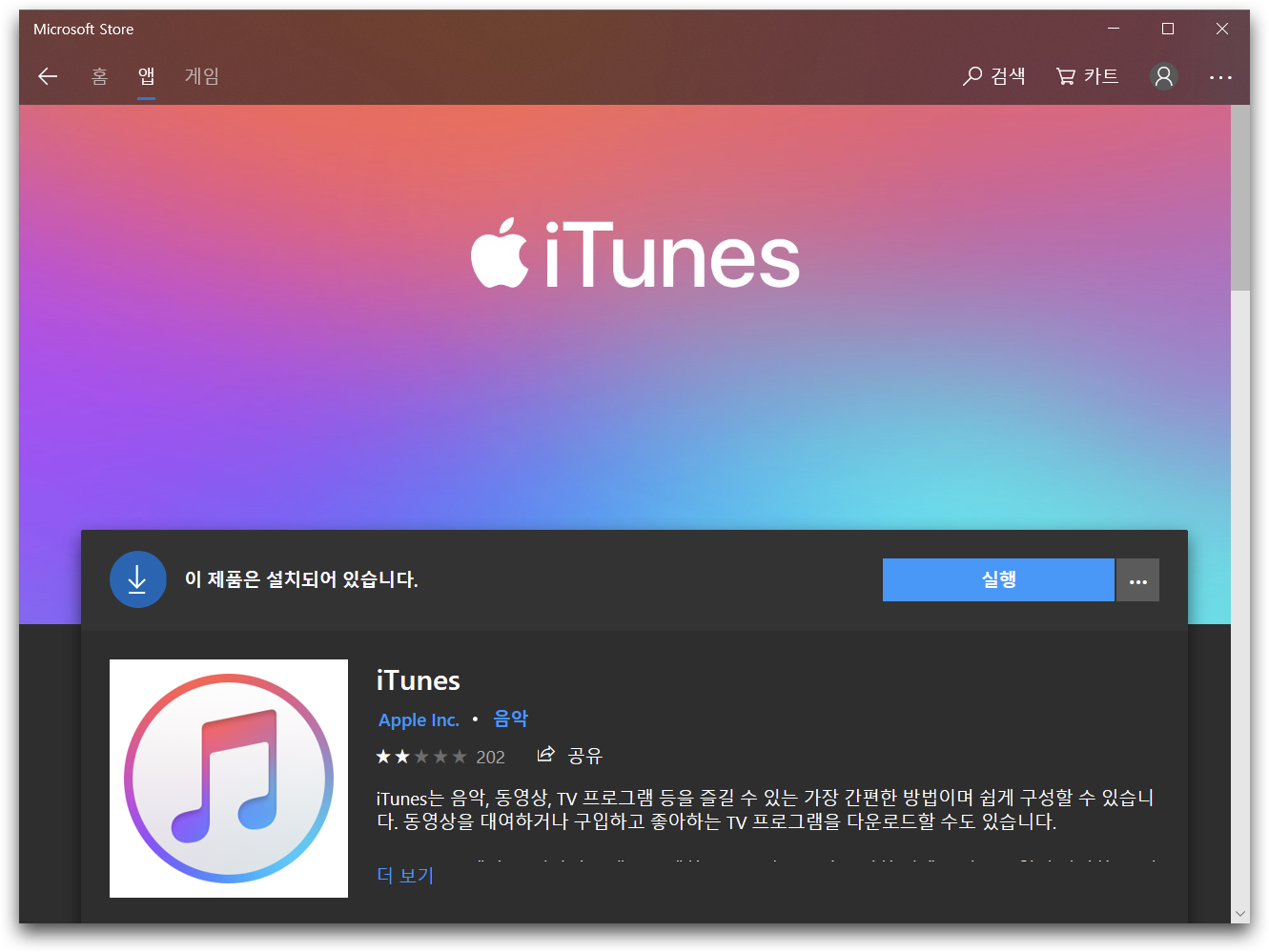
- 아이튠즈를 실행하고 "음악"으로 나와있는 1번 부분을 "동영상" 으로 설정
- 썸네일 이미지 변경할 동영상을 마우스 드래그하여 아이튠즈에 드롭하기
- "홈 비디오" 클릭해 아이튠즈에 연결된 동영상 파일 확인
- 아이튠즈와 연결된 동영상 마우스 우클릭, "비디오 정보(I)" 클릭하기

- 비디오 편집화면에 "세부 사항"이 나온다. "앨범 표지" 선택
- 앨범 표지 추가 클릭하고 내 PC에서 대체 썸네일 이미지 파일 추가
- "확인" 눌러 동영상 썸네일 변경 완료

썸네일 변경 후, 동영상이 위치된 폴더를 열면 동영상 미리보기 이미지가 바뀐 것을 볼 수 있다. 바닥 타일 모양의 이미지가 나와서 제목 텍스트 부분을 보기 전에는 감이 오지 않았는데 이미지를 변경하여 제목으로 눈이 가기 전에 이미만 보고 쉽게 어떤 동영상인지 알 수 있다.
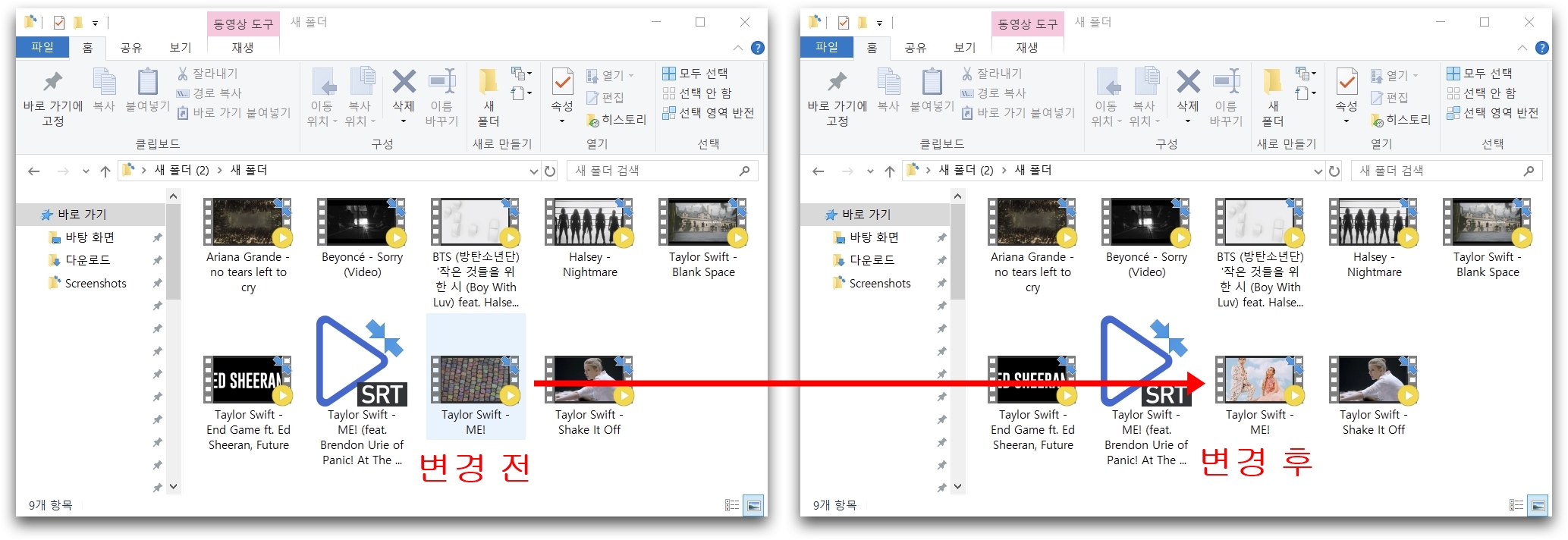
'IT > Windows' 카테고리의 다른 글
| PC 구글 크롬 PDF 파일 JPG 변환하기 (0) | 2019.07.03 |
|---|---|
| 윈도우10 PC 유튜브 노래, 동영상 반복 재생하기 (0) | 2019.07.03 |
| PC 윈도우10에서 인스타그램 알림받기 (0) | 2019.06.26 |
| 유튜브 좋아요 동영상, 구독 채널 비공개 설정하기 (0) | 2019.06.26 |
| PC 구글 크롬에서 나이트 시프트 사용하기 (0) | 2019.06.22 |



